MediaTap for Android 1.4.2 Hỗ trợ download mạnh mẽ trên Android
Mediatap downloader là ứng dụng mạnh mẽ, đơn giản, hoạt động nhanh dùng để tải các file đa phương tiện trên internet. Với Mediatap for Android, người dùng có thể tải bất kỳ loại file nào, ví như video, nhạc, ảnh và sách điện tử ebook trực tiếp về điện thoại của mình. Sau khi đã tải xong các file, bạn sẽ xem được chúng, nghe chúng và đọc chúng bất kỳ lúc nào, ở bất cứ nơi đâu mà không cần tới kết nối internet.
Mediatap hỗ trợ các trang truyền video chủ yếu như Vimeo, Ted và hơn 50 trang khác.
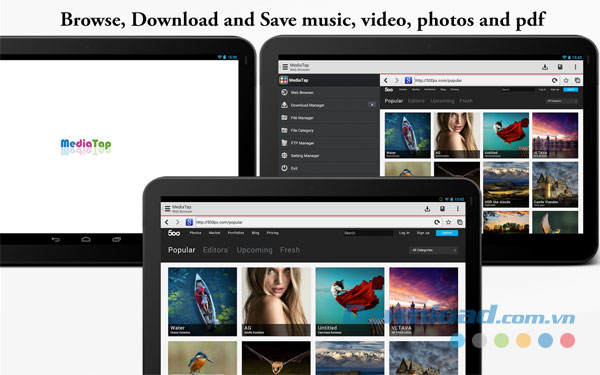
Các tính năng chính:
- Tất cả các file tải về sẽ tự động được sắp xếp bởi loại file, ví như “movies”, “music” và lưu lại dưới mục “File Manager”.
- Sắp xếp các file bằng cách tạo folder.
- Đổi tên, xóa, copy, di chuyển, chia sẻ các file.
- Truyền file đã tải về bằng cách kết nối điện thoại với máy tính qua dây nối USB.
- Chọn nhiều file cùng lúc.
- Download có thể tự động khôi phục ngay cả khi bạn mất kết nối internet.
- Download không hạn chế.
- Tạo và quản lý các bookmark để duyệt dễ dàng hơn.
Cách download các file đa phương tiện:
- Nhập vào đường link hoặc từ khóa tìm kiếm trong thanh địa chỉ. Hoặc, bạn có thể chạm vào đường link trong lịch sử hoặc bookmark.
- Khi đã ở trang có chứa dữ liejeu cần download, người dùng có thể tải file đó về bằng cách chạm vào nút Downloader được đặt ở thanh bên phải phía trên.
- Icon sidebar được đặt ở góc trên cùng bên tráic ó thể lướt hiển thị sang trái để hiển thị menu trái. Trong hiển thị menu trái, người dùng sẽ thấy Web Browser, Downloader Manager, File Manager, FTP Manager,... Downloader Manager hiển thị những file hiện tại đang tải và những file đã hoàn thành. Trong thẻ File Manager, bạn sẽ thấy các file tải về lưu trong folder riêng.
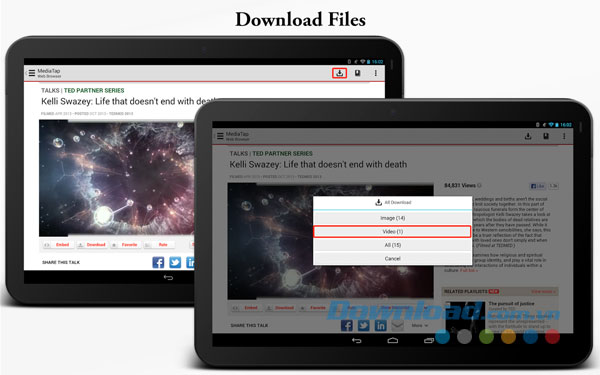
Hướng dẫn cách tạo folder:
- Khi chạm vào icon add more, được đặt ở góc trên cùng bên phải, người dùng sẽ thấy danh sách "Select All", "Sort by", "New Folder",.... Chọn New Folder rồi đặt tên cho folder đó rồi nhấn OK.
Hướng dẫn cách Select/Deselect:
- Người dùng có thể thấy hình tam giác ở góc phải của từng folder hoặc file. Nếu chạm vào tam giác này hoặc ô tích sẽ thấy có dấu tích được đặt. Điều này có nghĩa là bạn đã chọn icon này. Để bỏ chọn, chỉ việc chạm lại vào đó và dấu tích sẽ biến mất.
Miêu tả các icon:
- Sidebar menu: icon ở trên cùng bên trái, 3 hàng song song là icon của Sidebar. Khi chạm vào icon này, bạn sẽ thấy menu điều hướng bên trái, bao gồm các lựa chọn Web Browser, Downloader Manager, File Manager, FTP Manager , Setting Manager và Exit.
- Nút Download: Nút này hỗ trợ người dùng tải các file đa phương tiện như phim, ảnh, nhạc, ebook và các loại file khác.
- Bookmark: Nút này giúp người dùng xem và quản lý cả Bookmark lẫn History.
- Nút More: Nút ở góc trên cùng bên phải là nút More, dùng để tạo New Tab, Homepage và thêm Bookmark, Bookmark with QR code. Thêm vào đó, bạn cũng sẽ thấy điều gì đó trên web page với "Find on page".
- New Tab: Nút này được đặt phía dưới nút More và bên cạnh thanh địa chỉ. Nó sẽ giúp người dùng tạo thẻ mới.
Lam Le
- Phát hành:
- Version: 1.4.2
- Sử dụng: Miễn phí
- Dung lượng: 21 MB
- Lượt xem: 159
- Lượt tải: 136
- Ngày:
- Yêu cầu: Android 2.3.3 and up
























